1. 시작하기 전에
이 Codelab에서는 Google Maps Platform Navigation SDK를 사용하여 사전 구성된 대상 위치로 이동하는 간단한 iOS 앱을 만드는 방법을 알아봅니다.
완료되면 앱은 다음과 같이 표시됩니다.
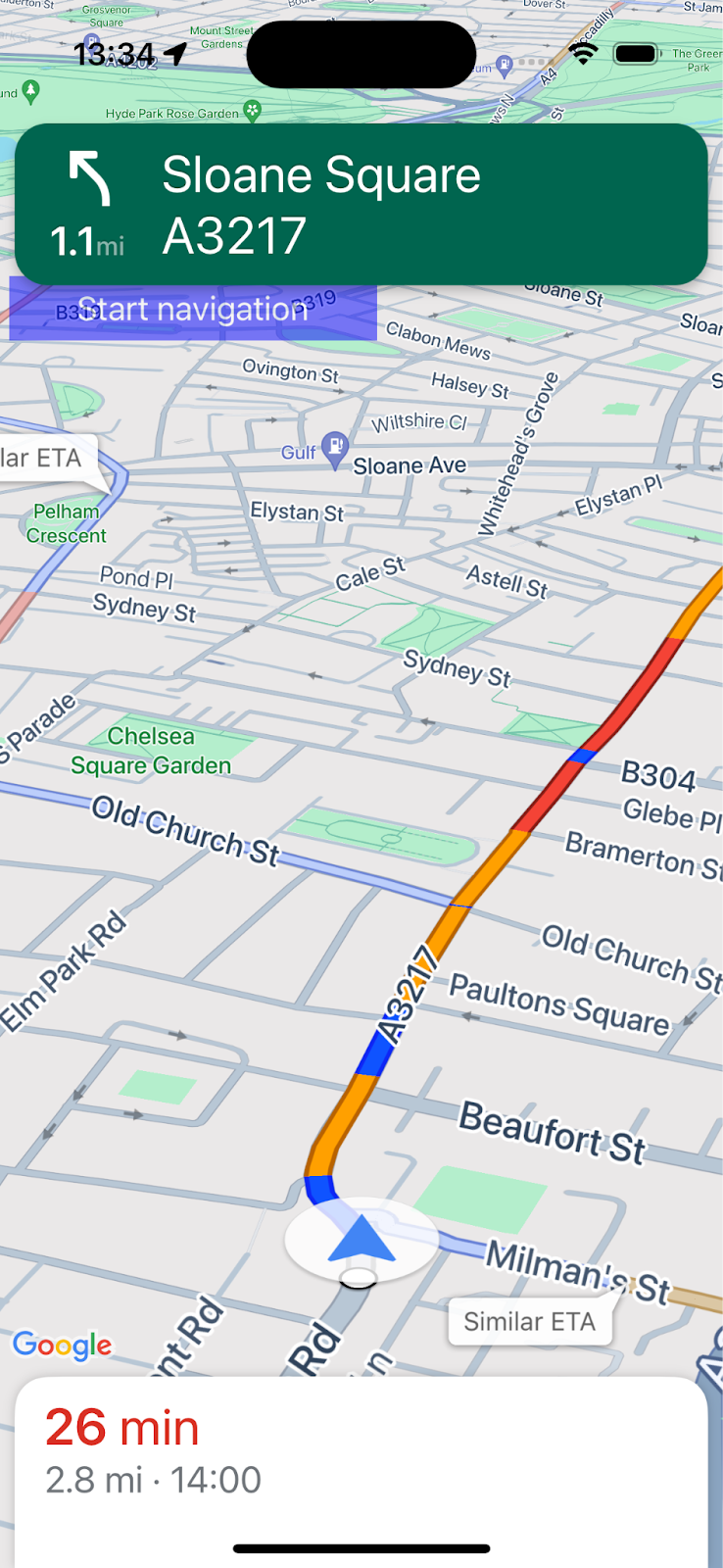
기본 요건
- Swift로 기본 iOS 앱을 개발하는 방법에 대한 지식
- 특정 위치를 중심으로 지도 만들기와 같은 Google Maps SDK 기본 개념 숙지
학습할 내용
- Navigation SDK를 사용하여 대상으로 이동하는 간단한 iOS Swift 앱을 만드는 방법
- 원격 Cocoapods 저장소에서 Navigation SDK를 통합하는 방법
- Navigation SDK 최종 사용자 약관을 사용하여 위치 정보 액세스 권한과 사용자 동의를 관리하는 방법
- SDK를 초기화하는 방법
- 목적지를 설정하고 내비게이션 안내를 시작하는 방법
필요한 항목
- XCode의 최신 안정화 버전
- 결제가 사용 설정된 Google 계정 및 프로젝트
- iOS 기기 또는 XCode 시뮬레이터에서 실행되는 에뮬레이션된 기기 어떤 SDK를 선택하든 Navigation SDK의 최소 요구사항을 충족해야 합니다.
2. 설정
Google Cloud Platform 계정과 결제가 사용 설정된 프로젝트가 없는 경우 Google Maps Platform 시작하기 안내에 따라 Google Cloud 프로젝트를 설정하세요.
콘솔에서 Google Cloud 프로젝트 선택
Cloud Console에서 프로젝트 드롭다운 메뉴를 클릭하고 이 Codelab에 사용할 프로젝트를 선택합니다.

프로젝트에서 Navigation SDK 사용 설정
Google Cloud Marketplace에서 이 Codelab에 필요한 Google Maps Platform API 및 SDK를 사용 설정합니다.
API 및 서비스 > 라이브러리를 열고 'Navigation SDK'를 검색합니다.
검색 결과가 하나 표시됩니다.
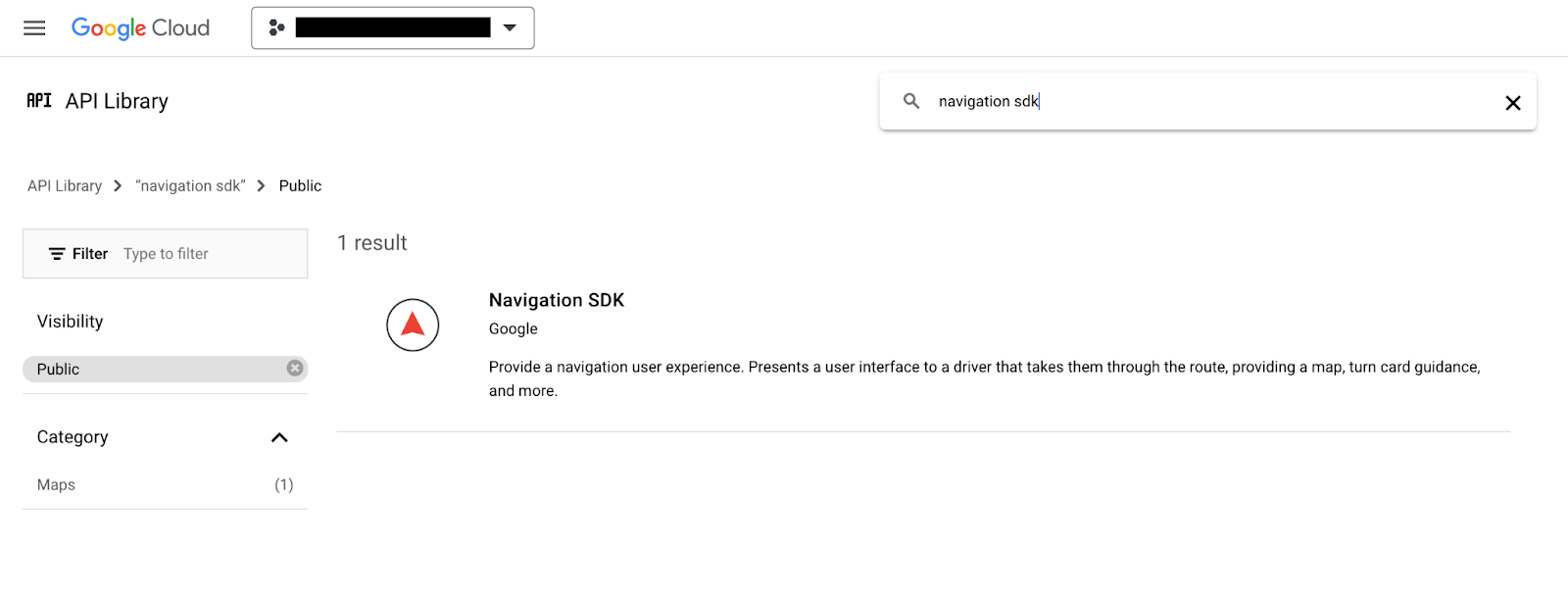
Navigation SDK를 클릭하여 제품 세부정보 페이지를 엽니다. 사용 설정을 클릭하여 프로젝트에서 SDK를 사용 설정합니다.
iOS용 Google Maps SDK에도 이 프로세스를 반복합니다.
API 키 만들기
Cloud Console의 사용자 인증 정보 페이지에서 API 키를 생성합니다. Google Maps Platform에 대한 모든 요청에는 API 키가 필요합니다. 콘솔의 사용자 인증 정보 페이지에서 페이지 상단에서 '+사용자 인증 정보 만들기'를 클릭하고 옵션에서 'API 키'를 선택합니다.
프로덕션 사용의 경우 API 키에 애플리케이션 제한을 설정하는 것이 좋지만 이 Codelab에서는 선택사항입니다.
3. 샘플 프로젝트 파일 가져오기
이 섹션에서는 이 Codelab의 GitHub 저장소에서 파일을 클론하여 기본 빈 XCode 앱 프로젝트를 설정하는 방법을 설명합니다. GitHub 저장소에는 Codelab 코드 이전 버전과 이후 버전이 포함되어 있습니다. 이 Codelab은 빈 프로젝트 템플릿으로 시작하고 완성된 상태로 빌드됩니다. 문제가 발생하면 저장소의 완료된 프로젝트를 참고로 사용할 수 있습니다.
저장소 클론 또는 코드 다운로드하기
Codelab을 저장할 디렉터리로 이동합니다.
그런 다음 저장소를 클론하거나 코드를 다운로드합니다.
git clone https://github.com/googlemaps-samples/codelab-navigation-101-ios-swift
git이 설치되어 있지 않으면 다음 버튼을 클릭하여 코드를 가져옵니다.
가능한 한 빨리 시작할 수 있도록 저장소의 Starter 폴더에 이 Codelab을 따라 하는 데 도움이 되는 시작 코드가 포함되어 있습니다. 언제든지 진행 상황을 확인하거나 건너뛰려는 경우 완료된 Solution 프로젝트도 있습니다. 솔루션 프로젝트를 사용하려면 아래의 'CocoaPods를 사용하여 설치' 안내를 따르고 solution/Navigation SDK Codelab 폴더에서 'pod update' 명령어를 실행해야 합니다.
저장소를 로컬에서 클론한 후에는 XCode를 사용하여 Starter 폴더를 기존 프로젝트로 엽니다. 프로젝트가 빌드되고 실행되는지 확인합니다.
기기 연결 또는 XCode 시뮬레이터 설정
4. 앱에 Navigation SDK 추가
Navigation SDK를 XCode 프로젝트에 통합하는 방법에는 세 가지가 있습니다. 이 Codelab에서는 CocoaPods를 사용합니다. Swift Package Manager를 사용하여 통합하거나 SDK를 다운로드하여 수동으로 설치하는 방법에 관한 자세한 내용은 Navigation SDK 문서의 Xcode 프로젝트 만들기 및 Navigation SDK 설치하기를 참고하세요.
CocoaPods를 사용하여 설치
CocoaPods 도구가 아직 없다면 터미널에서 다음 명령어를 실행하여 macOS에 설치합니다. 자세한 내용은 CocoaPods 시작 가이드를 참고하세요.
sudo gem install cocoapods
프로젝트 폴더의 starter/Navigation SDK Codelab 폴더 내에 Podfile이라는 새 파일을 만듭니다(XCode에서 File > New > File > Other > Empty를 선택하고 'Podfile'로 저장).
Podfile에 다음 콘텐츠를 추가합니다.
source 'https://github.com/CocoaPods/Specs.git'
platform :ios, '15.0'
target 'Navigation SDK Codelab' do
pod 'GoogleNavigation', '9.1.1'
end
Podfile 할인을 받으세요.
터미널을 열고 Podfile을 저장한 위치로 디렉터리를 변경합니다 (Codelab 저장소의 'starter/Navigation SDK Codelab' 폴더임).
cd "<path-to-starter-project-folder>/Navigation SDK Codelab"
pod install 명령어를 실행합니다. Podfile에 지정된 API가 API에 포함된 종속 항목과 함께 설치됩니다.
pod install
Xcode를 닫은 다음 프로젝트의 .xcworkspace 파일을 열어 Xcode를 실행합니다. 지금부터는 .xcworkspace 파일을 사용하여 프로젝트를 열어야 합니다.
포드 디렉터리가 프로젝트 구조에 추가되었고 'GoogleMaps'가 포함되어 있는지 확인하세요. 'Google 내비게이션' 살펴보겠습니다
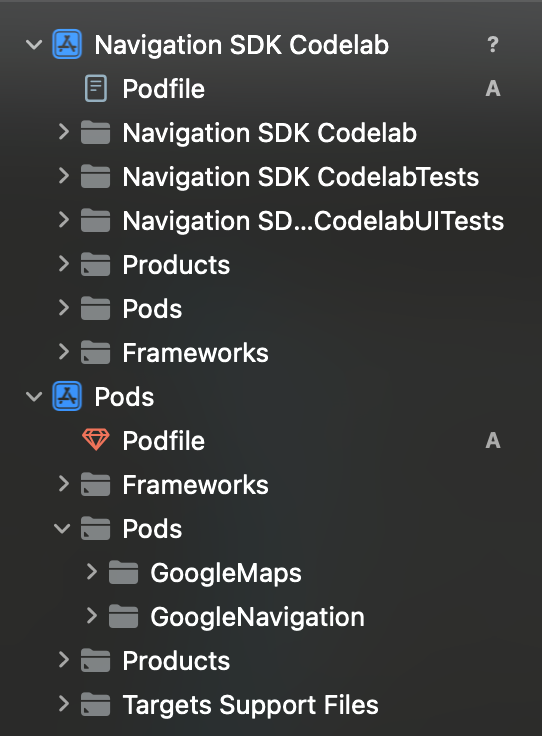
API 키 추가
다음과 같이 API 키를 AppDelegate.swift에 추가합니다.
- 다음 import 문을 추가합니다.
import GoogleMaps
import GoogleNavigation
application(_:didFinishLaunchingWithOptions:)메서드에 다음을 추가합니다.
GMSServices.provideAPIKey("YOUR_API_KEY")
'YOUR_API_KEY'를 이전 단계에서 만든 API 키로 바꿉니다.
프로젝트를 빌드하고 오류를 수정합니다.
5. 앱 권한 구성
Navigation SDK는 GPS 신호를 사용하여 도로의 위치와 세부 경로 안내를 제공하므로 앱에서 사용자에게 정확한 위치 데이터에 대한 액세스 권한을 부여해 달라고 요청해야 합니다.
이렇게 하려면 Xcode에서 앱 Info.plist에 몇 가지 속성을 추가하고, 앱에 코드를 추가하여 런타임에 사용자에게 권한을 요청하며, 권한이 부여되지 않거나 위치를 사용할 수 없는 경우와 같은 오류를 처리합니다.
Xcode에서 Info.plist를 엽니다. 모습은 다음과 유사합니다.
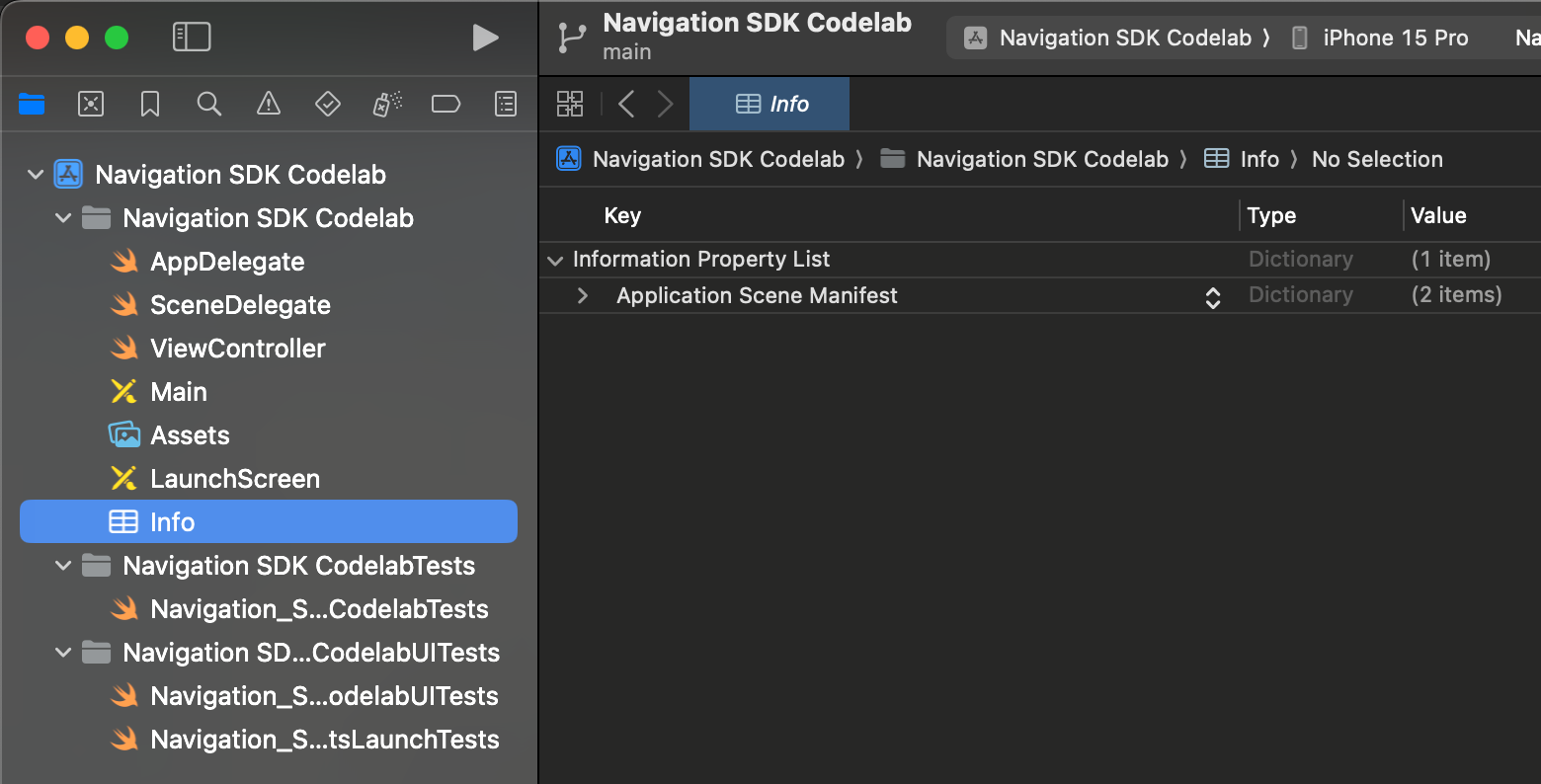
정확한 위치 정보 액세스 권한 요청
'정보 속성 목록' 행 위로 마우스 포인터를 가져가면 '+' 아이콘이 표시될 때까지 새 값을 추가할 수 있습니다. '+'를 클릭하면 추천 속성 이름이 포함된 대화상자가 표시되지만 속성을 직접 추가할 수도 있습니다.
Info.plist에 다음 속성과 값을 추가합니다.
속성 | 값 |
개인 정보 보호 - 위치 항상 및 사용 시점 사용 설명 | '이 앱은 세부 경로를 안내하는 내비게이션을 제공하기 위해 기기 위치를 필요로 합니다.' |
개인 정보 보호 - 사용 중 위치 설명 | '이 앱에서 세부 경로 안내 내비게이션을 제공하려면 기기 위치가 필요합니다.' |
allowsBackgroundLocationUpdates | 예 |
백그라운드 위치 정보 액세스 권한 요청
Info.plist에 다음 속성과 값을 추가합니다.
UIBackgroundModes > 행 추가 > Item 0: App registers for location updates(추천 드롭다운 목록에서 이 값 선택)
완료되면 Info.plist가 다음과 같이 표시됩니다.

런타임 시 위치 정보 액세스 권한 요청
다음 import 문을 ViewController.swift에 추가합니다.
import GoogleNavigation
ViewController 클래스에 다음 선언을 추가합니다.
var locationManager: CLLocationManager!
loadView()의 메서드 재정의를 추가하고 locationManager.requestAlwaysAuthorization()를 호출합니다.
override func loadView() {
locationManager = CLLocationManager()
locationManager.requestAlwaysAuthorization()
이제 앱이 사용자에게 위치를 요청하고 사용자가 권한을 부여하면 위치 정보를 사용할 수 있도록 합니다 .
알림 표시 권한 요청
loadView()에 다음 코드를 추가하여 사용자에게 알림을 표시할 권한을 요청합니다. 이 권한은 탐색 조작 안내를 표시하는 데 필요합니다.
UNUserNotificationCenter.current().requestAuthorization(options: [.alert]) {
granted, error in
// Handle denied authorization to display notifications.
if !granted || error != nil {
print("User rejected request to display notifications.")
}
}
앱을 빌드 및 실행하고 위치를 공유하고 알림을 사용 설정하라는 메시지가 표시되는지 확인합니다.
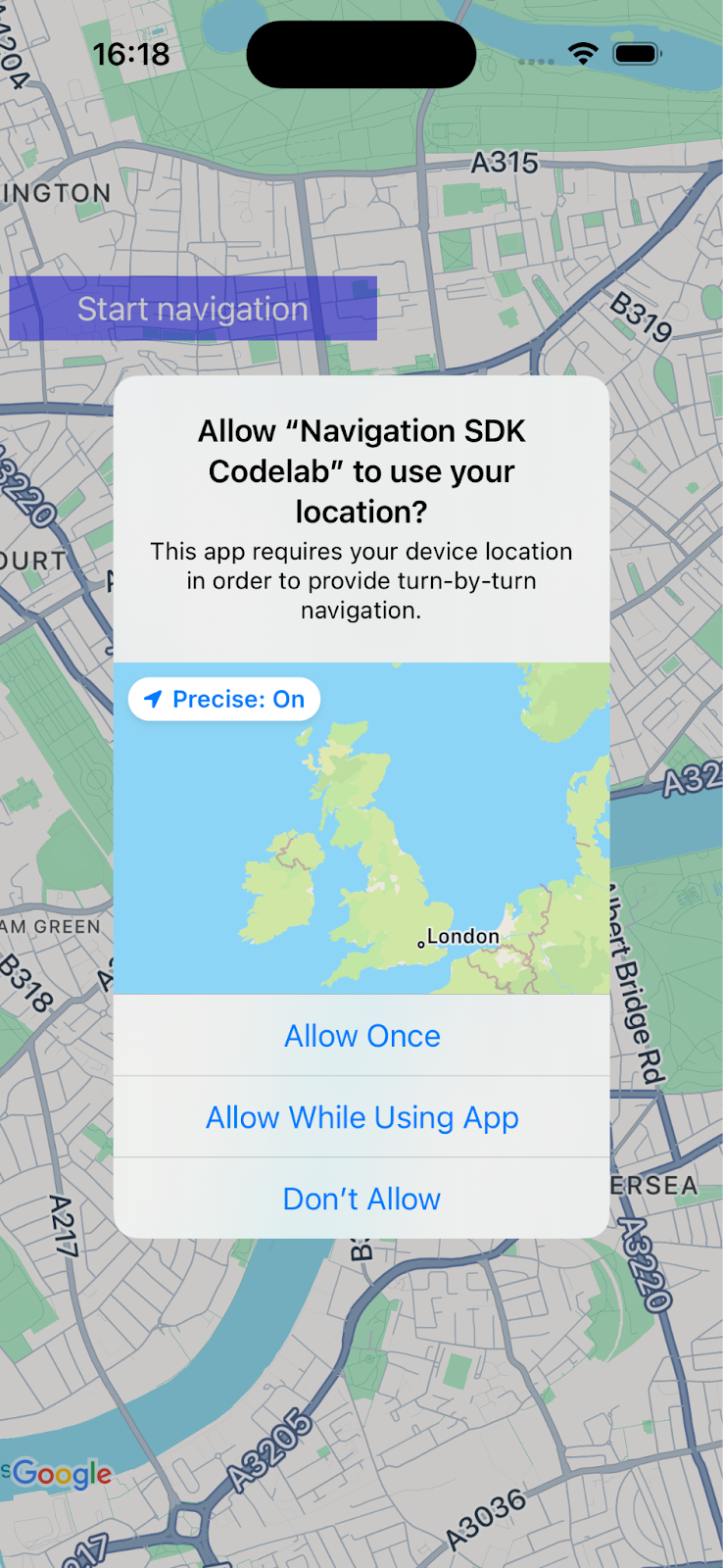
6. 탐색 사용자 인터페이스 추가
이 단계에서는 지도를 추가하고 위치를 표시하도록 구성합니다. 그러면 사용자에게 Navigation SDK 이용약관이 포함된 대화상자가 표시됩니다.
앱에 지도 뷰 추가하기
다음 줄을 추가하여 ViewController에서 GMSMapView 변수를 선언합니다.
var mapView: GMSMapView!
Viewcontroller.swift의 loadView()에 다음 코드를 추가하여 지도를 초기화합니다.
let camera = GMSCameraPosition.camera(withLatitude: 51.483174, longitude: -0.177369, zoom: 14)
let options = GMSMapViewOptions()
options.camera = camera
options.frame = .zero
mapView = GMSMapView(options: options)
view = mapView
앱을 빌드하고 실행합니다. 런던 남서부를 중심으로 한 지도가 표시됩니다.
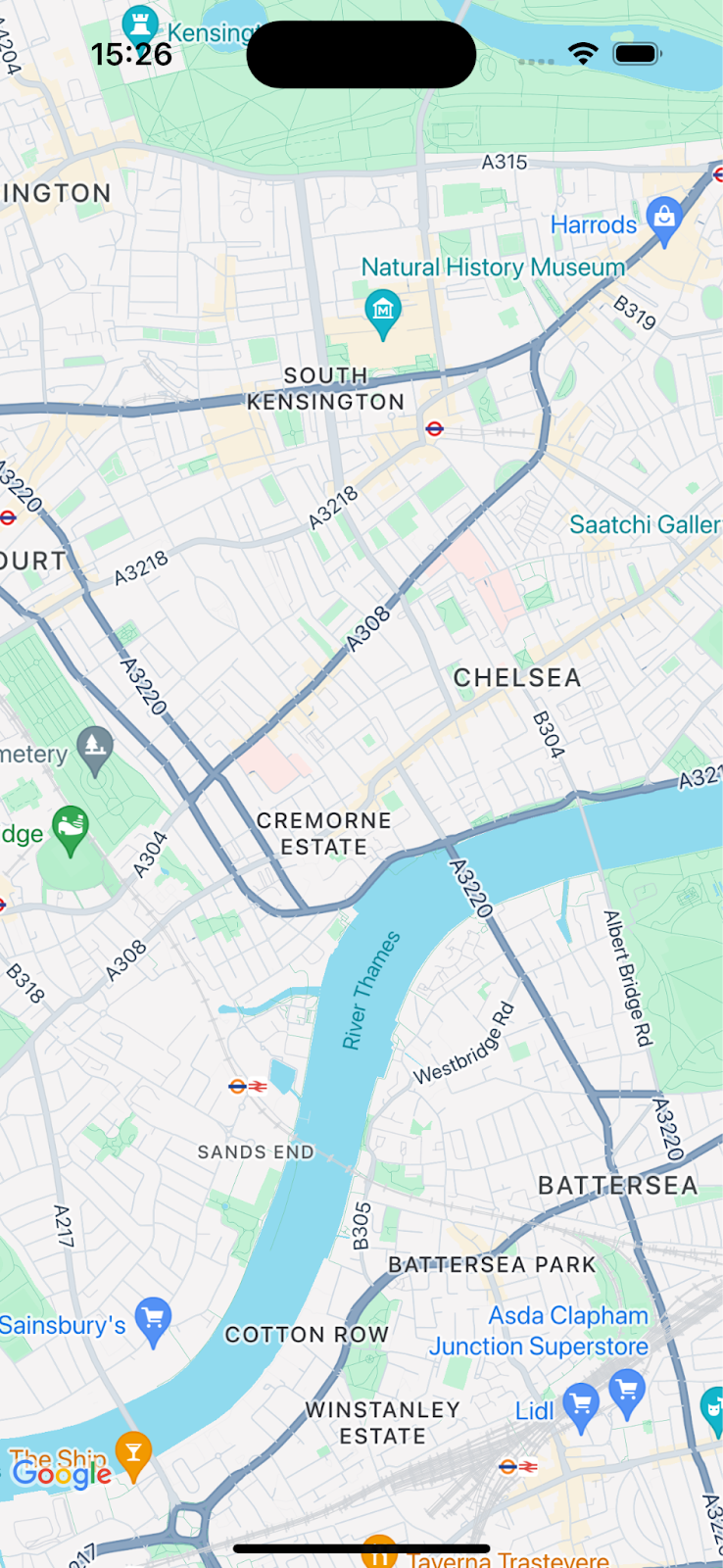
Navigation SDK 제품 사용 약관 대화상자 표시
이전 코드와 동일한 loadView() 메서드의 ViewController.swift에 다음 코드를 추가합니다. 그러면 Navigation SDK 최종 사용자 이용약관이 표시됩니다. 수락하지 않으면 내비게이션이 사용 설정되지 않습니다.
// Show the terms and conditions.
let companyName = "Navigation SDK Codelab"
GMSNavigationServices.showTermsAndConditionsDialogIfNeeded(withCompanyName: companyName) { termsAccepted in
if termsAccepted {
// Enable navigation if the user accepts the terms.
self.mapView.isNavigationEnabled = true
// Request authorization for alert notifications which deliver guidance instructions
// in the background.
} else {
// Handle the case when the user rejects the terms and conditions.
}
}
앱을 빌드하고 실행하여 대화상자를 확인합니다.
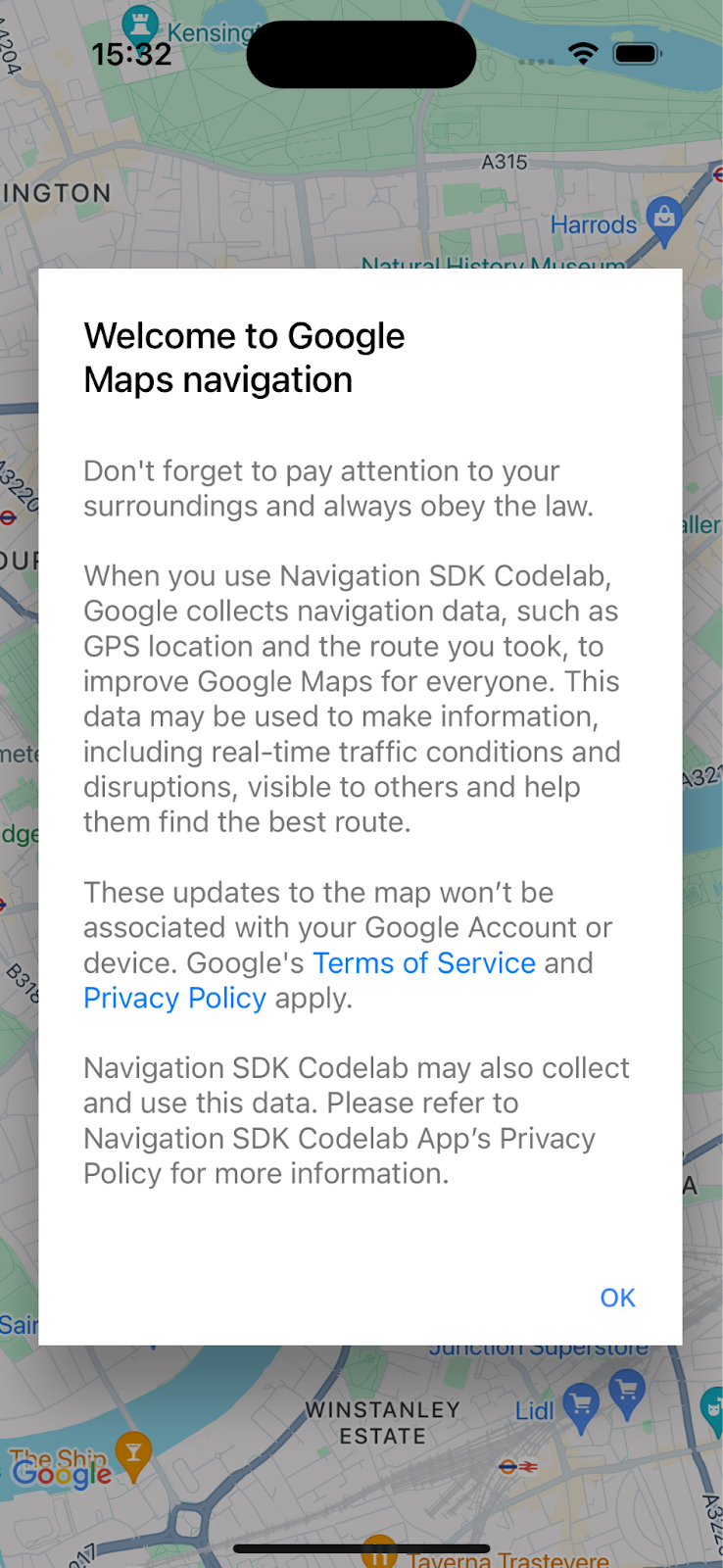
7. 주요 탐색 이벤트의 리스너 추가
이 단계에서는 목적지 도착 또는 운전자 경로 변경과 같은 주요 이벤트의 리스너를 설정하는 방법을 보여줍니다.
이러한 이벤트를 수신하려면 뷰 컨트롤러가 GMSNavigatorListener 프로토콜을 채택해야 합니다.
이 프로토콜을 ViewController.swift의 클래스 정의에 추가합니다.
class ViewController: UIViewController,
GMSNavigatorListener {
이제 loadView():에서 리스너를 설정하는 코드 줄을 추가합니다.
// Add a listener for GMSNavigator.
mapView.navigator?.add(self)
마지막으로 발생하는 이벤트를 처리할 두 가지 메서드를 클래스에 추가합니다.
// Listener to handle arrival events.
func navigator(_ navigator: GMSNavigator, didArriveAt waypoint: GMSNavigationWaypoint) {
print("You have arrived at: \(waypoint.title)")
}
// Listener for route change events.
func navigatorDidChangeRoute(_ navigator: GMSNavigator) {
print("The route has changed.")
}
8. 목적지 설정 및 안내 시작
이 섹션에서는 목적지를 설정하고 내비게이션 안내를 시작하는 방법을 설명합니다.
탐색 로직의 새 함수를 만듭니다.
먼저 ViewController에 startNav()라는 새 함수를 추가합니다. 여기에는 목적지를 설정하고 탐색을 시작하는 로직이 포함됩니다.
// Create a route and start guidance.
@objc func startNav() {
}
대상의 Waypoint를 만듭니다.
그런 다음 단일 웨이포인트가 포함된 대상 배열을 만듭니다.
// Create a route and start guidance.
@objc func startNav() {
var destinations = [GMSNavigationWaypoint]()
destinations.append(
GMSNavigationWaypoint.init(
placeID: "ChIJH-tBOc4EdkgRJ8aJ8P1CUxo",
title: "Trafalgar Square")!)
}
setDestinations()를 호출하고응답을 처리합니다.
그런 다음 setDestinations를 호출하고 반환된 GMSRouteStatus를 처리합니다.
GMSRouteStatus가 'OK'이면 mapView의 navigator 객체에서 isGuidanceActive=true를 설정하여 안내를 시작합니다. 그렇지 않은 경우 문을 출력하여 오류가 있음을 표시합니다.
반환된 GMSRouteStatus 값이 'OK'인 경우 mapView.locationSimulator.simulateLocationsAlongExistingRoute()를 호출하여 경로를 따라 운전 시뮬레이션을 시작합니다.
// Create a route and start guidance.
@objc func startNav() {
var destinations = [GMSNavigationWaypoint]()
destinations.append(
GMSNavigationWaypoint.init(
placeID: "ChIJH-tBOc4EdkgRJ8aJ8P1CUxo",
title: "Trafalgar Square")!)
mapView.navigator?.setDestinations(
destinations
) { routeStatus in
guard routeStatus == .OK else {
print("Handle route statuses that are not OK.")
return
}
//If routeStatus is OK, start guidance.
self.mapView.navigator?.isGuidanceActive = true
//start simulating driving along the route. self.mapView.locationSimulator?.simulateLocationsAlongExistingRoute()
self.mapView.cameraMode = .following
}
}
일반적인 오류 상태 처리
GMSRouteStatus 오류를 더욱 명시적으로 처리하면 특히 새 앱의 초기 문제를 디버깅할 때 유용합니다. 예를 들어 위치 정보 액세스 권한이나 API 키를 받거나 '경로를 찾을 수 없음'이 표시됩니다. 디버그 설정으로 인해 처음에는 더 자주 오류를 발생시키므로 이러한 오류 상태를 처리하는 것이 유용할 수 있습니다.
이러한 특정 사례를 처리하고 콘솔에 문을 출력하는 코드를 추가합니다.
mapView.navigator?.setDestinations(
destinations
) { routeStatus in
guard routeStatus == .OK else {
print("Handle route statuses that are not OK.")
switch routeStatus {
case .locationUnavailable:
print("Location unavailable.") //check permissions
case .noRouteFound:
print("No route found.") //check start location and destination
case .waypointError:
print("Waypoint error") //check Place ID
default:
print("Not sure what happened")
}
return
}
내비게이션 안내를 시작하는 버튼 추가
마지막으로 UI에 버튼을 추가하고 startNav 메서드에 연결합니다. 다음 코드로 makeButton()라는 메서드를 만듭니다. loadView()에서 makeButton() 함수를 호출합니다.
// Add a button to the view.
func makeButton() {
// A button to start navigation.
let navButton = UIButton(frame: CGRect(x: 5, y: 150, width: 200, height: 35))
navButton.backgroundColor = .blue
navButton.alpha = 0.5
navButton.setTitle("Start navigation", for: .normal)
navButton.addTarget(self, action: #selector(startNav), for: .touchUpInside)
self.mapView.addSubview(navButton)
}
앱을 빌드하고 실행합니다.
참고:
startNav()
를 호출합니다.
setDestinations()
메서드를 사용하며, 처음 1,000개의 대상이 사용된 후 요금이 발생합니다. 자세한 내용은 사용량 및 결제를 참고하세요.
9. 축하합니다.
잘하셨어요. 목적지에 도착했습니다!
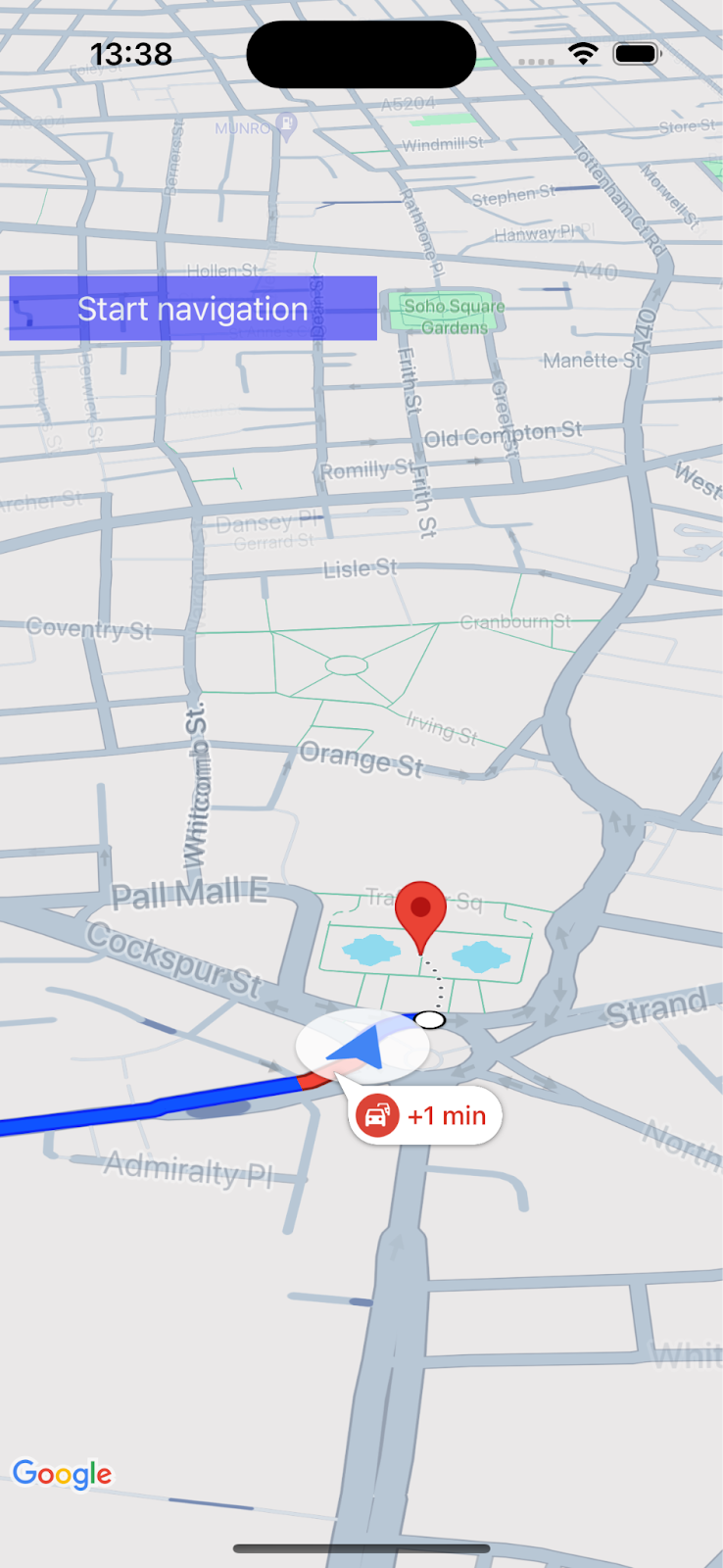
Google Maps Platform Navigation SDK를 사용하여 목적지까지의 세부 경로 안내를 제공하는 간단한 앱을 만들었습니다.
앱 권한과 Navigation SDK 최종 사용자 약관 대화상자를 구성하고 장소 ID를 사용하여 대상을 지정했습니다. 앱에서 다양한 성공 및 오류 상태를 처리했습니다.
10. 그 외 수행 가능한 작업
앱 개발에 대해 더 자세히 알고 싶다면 다음 주제를 살펴보고 아이디어를 얻어 보세요.
- 더 많은 탐색 이벤트 리슨 남은 시간 또는 거리가 임곗값을 초과하면 메시지를 표시하는 코드를 추가합니다.
- 탐색 인터페이스를 맞춤설정합니다.
- 더 큰 도전을 원한다면 사용자가 목적지를 설정할 수 있도록 Places API 장소 선택기를 추가해 보세요. 힌트: Navigation SDK 데모 앱에는 샘플 구현이 있습니다. 프로젝트 폴더에서
pod try GoogleNavigation를 실행하여 코드를 확인합니다.

